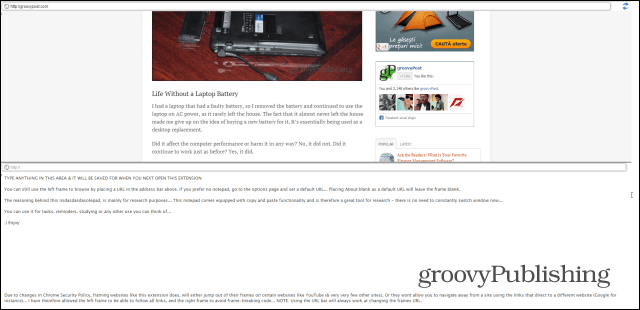Comment afficher plusieurs onglets Chrome en même temps
Google Chrome Google / / March 17, 2020
Dernière mise à jour le
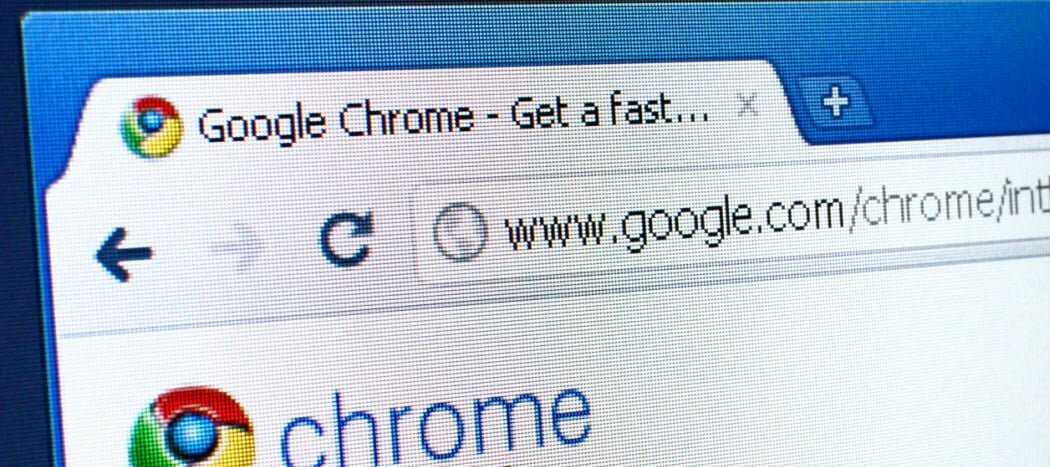
Si vous aimez utiliser plusieurs onglets de navigateur en même temps sur votre moniteur pour effectuer plusieurs tâches, ces extensions gratuites de Google Chrome vous faciliteront la vie.
Si vous aimez utiliser plusieurs onglets de navigateur en même temps sur votre moniteur pour effectuer plusieurs tâches, ces extensions gratuites de Google Chrome vous faciliteront la vie.

Redimensionner les onglets - Extension Chrome pour les écrans fractionnés
Cette extension Google Chrome est tout ce dont vous aurez besoin si vous utilisez plusieurs fenêtres en même temps. Par exemple, si vous regardez simultanément des flux vidéo de quatre matchs de football, vous allez adorer. Mais bien sûr, votre patron préférerait que vous effectuiez plusieurs tâches sur le Web et sur Google Docs.
Installer à partir du Redimensionner les onglets - Dispositions d'écran divisées extension du Chrome Web Store. Une fois l'extension installée, vous trouverez un nouveau bouton dans le navigateur. Assurez-vous que les onglets souhaités sur votre écran sont déjà ouverts.
Cliquez sur le bouton d'extension et plusieurs options de redimensionnement vous seront proposées. Comme vous pouvez le voir, il offre une belle variété.

Cliquez sur la mise en page que vous préférez pour l'appliquer. Vous pouvez maintenant voir plusieurs onglets à la fois, sans avoir à passer par le processus fastidieux de les redimensionner manuellement. Si Single Tab est coché, seul l'onglet actuel sera affecté.

Si aucune des tailles par défaut ne vous convient, cliquez sur Personnalisé et entrez le nombre de lignes et de colonnes souhaité.

Extension Chrome pour écran partagé
Mais que se passe-t-il si vous ne voulez rien redimensionner et que vous souhaitez simplement comparer deux sites Web côte à côte? C'est possible avec le Extension d'écran partagé.
Une fois installé, cliquez sur le bouton de l'extension à côté de la barre d'adresse.
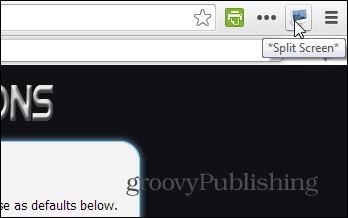
Une fois que vous avez fait cela, votre onglet sera divisé en deux - vous pouvez entrer une adresse Web différente dans chacune des deux parties.

Cela devrait vous permettre de comparer facilement deux articles ou sites Web ou d'attendre qu'un certain contenu se charge pendant que vous lisez les actualités. Cette méthode vous permettra de ne pas perdre de temps.
L'extension Split Screen comprend d'autres fonctionnalités qui vous faciliteront la vie. Cliquer sur l'icône Actualiser en haut à gauche de l'écran divisera votre écran horizontalement, ce qui peut être utile lors de la traduction d'un message.
Une fonctionnalité Bloc-notes est également fournie afin que vous puissiez enregistrer ce que vous écrivez. La grande partie est que le texte que vous tapez vous attendra la prochaine fois que vous lancerez l'extension.